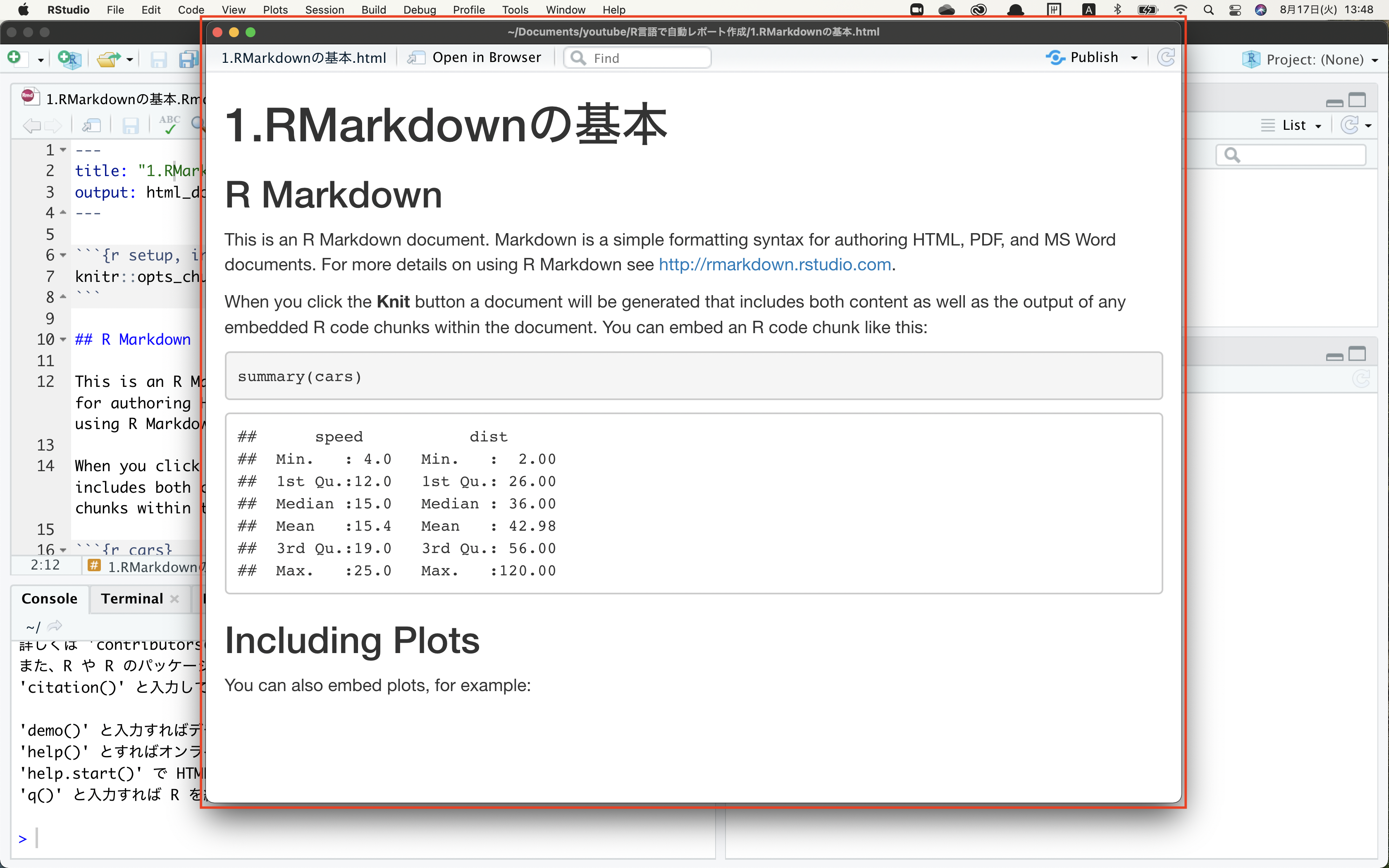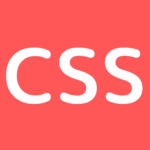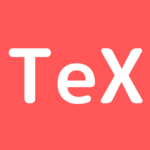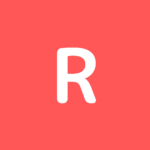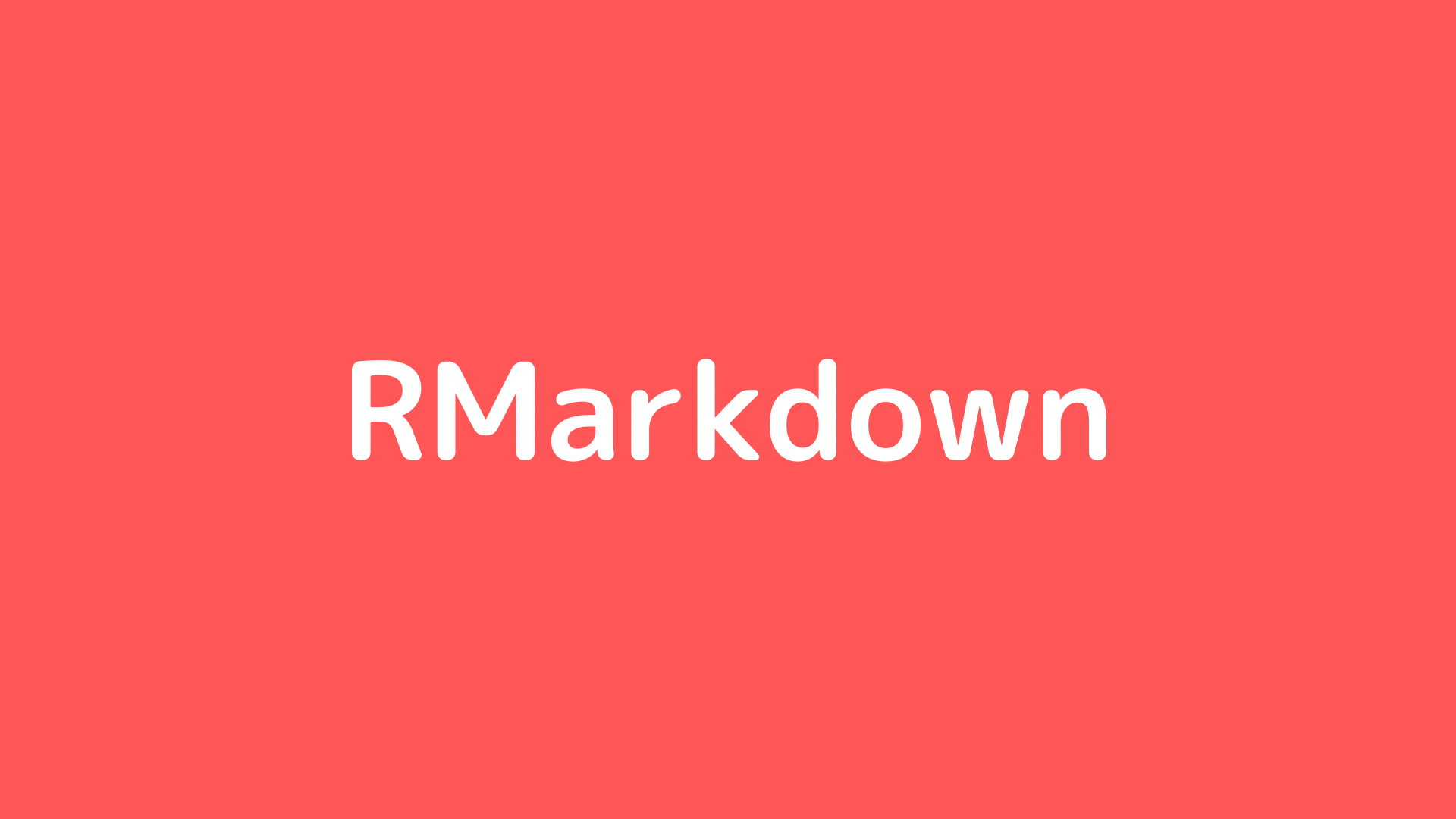
【RStudioで自動レポート作成#1】RMarkdownの基本
記事の目的
RStudioを使用して、自動のレポート作成方法の基礎について解説していきます。
このシリーズを全部理解すれば、こちらのようなレポートを作れるようになります。
目次
1 作れるようになるレポート
1.1 作れるようになるレポート
このシリーズを見て作れるようになるレポートは上記のようにこちらから見ることができます。
このレポートの作成に使われている知識について解説します。
1.2 マークダウン記法、HTMLコード、CSSコード
マークダウン記法、HTMLコード、CSSコードを利用し、webサイトのようなファイルを作成することができます。
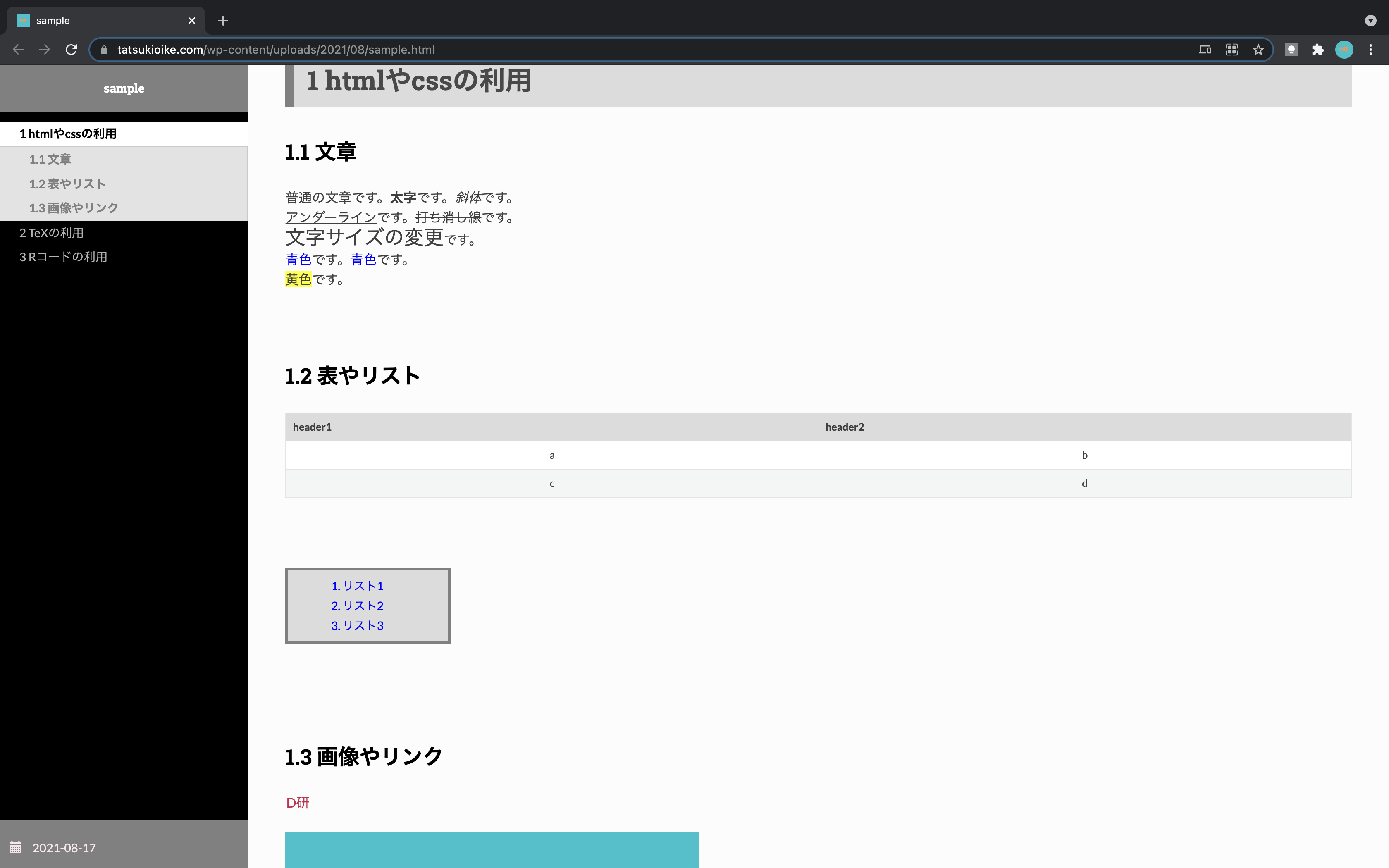
1.3 TeXコード
TeXコードを利用することで、以下のように数式を表示させることができます。
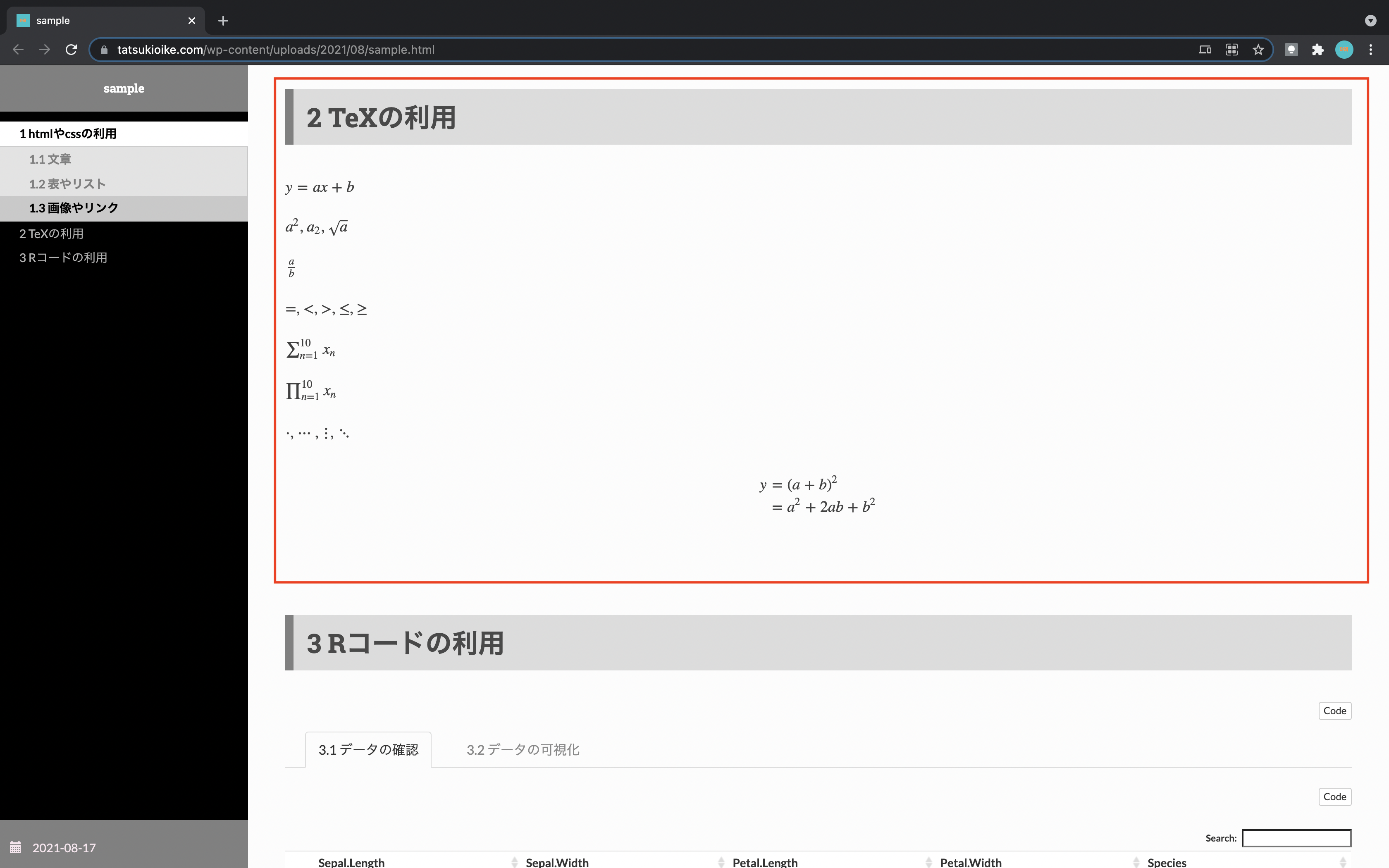
1.4 Rコード
Rコードをで実装した結果や、Rコードを表じさせることができます。
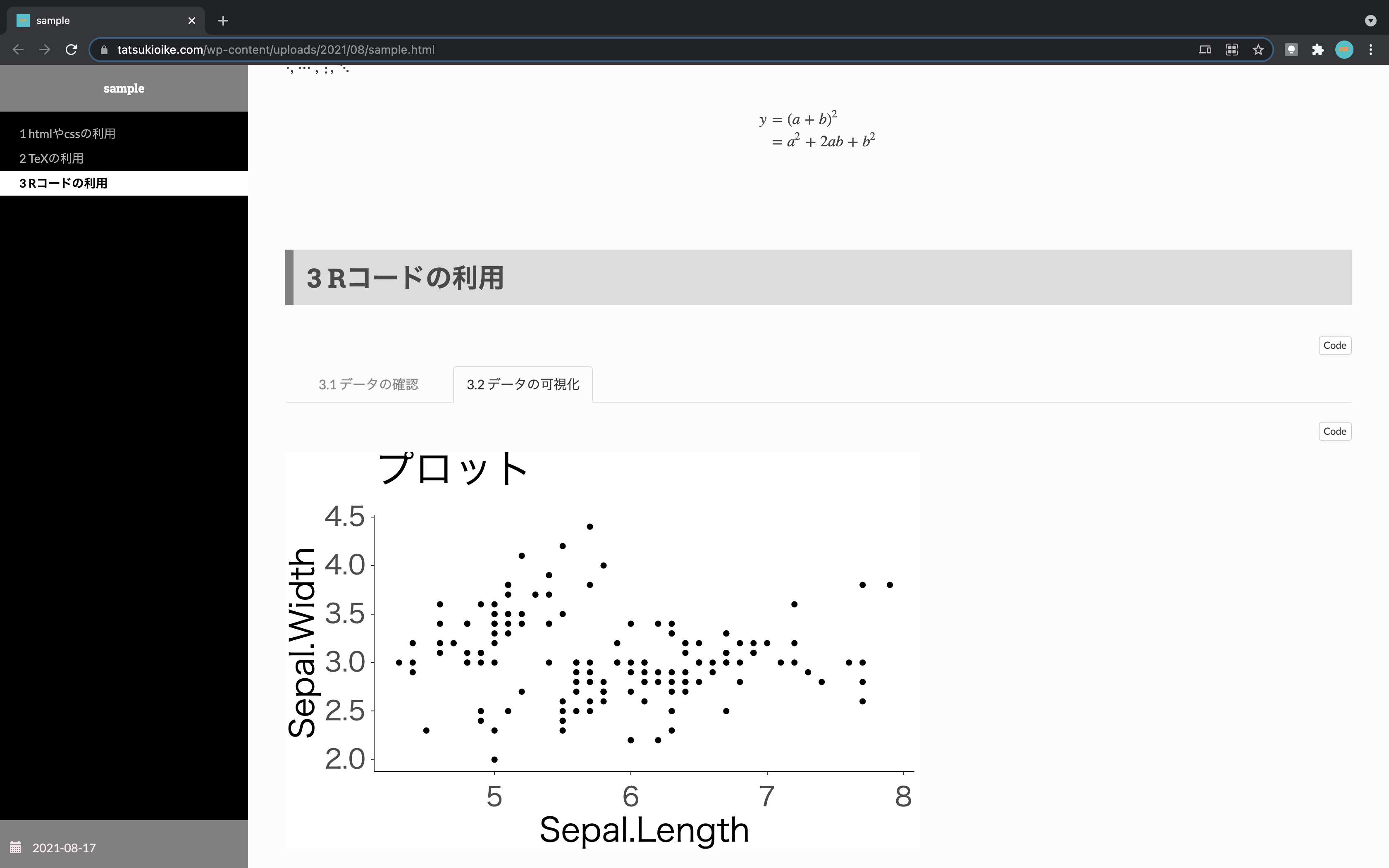
2 Rmdファイルの作成
2.1 Rmdファイルの作成1
RStudioを開き、左上のプラスボタンを押し、R Markdownを選択します。
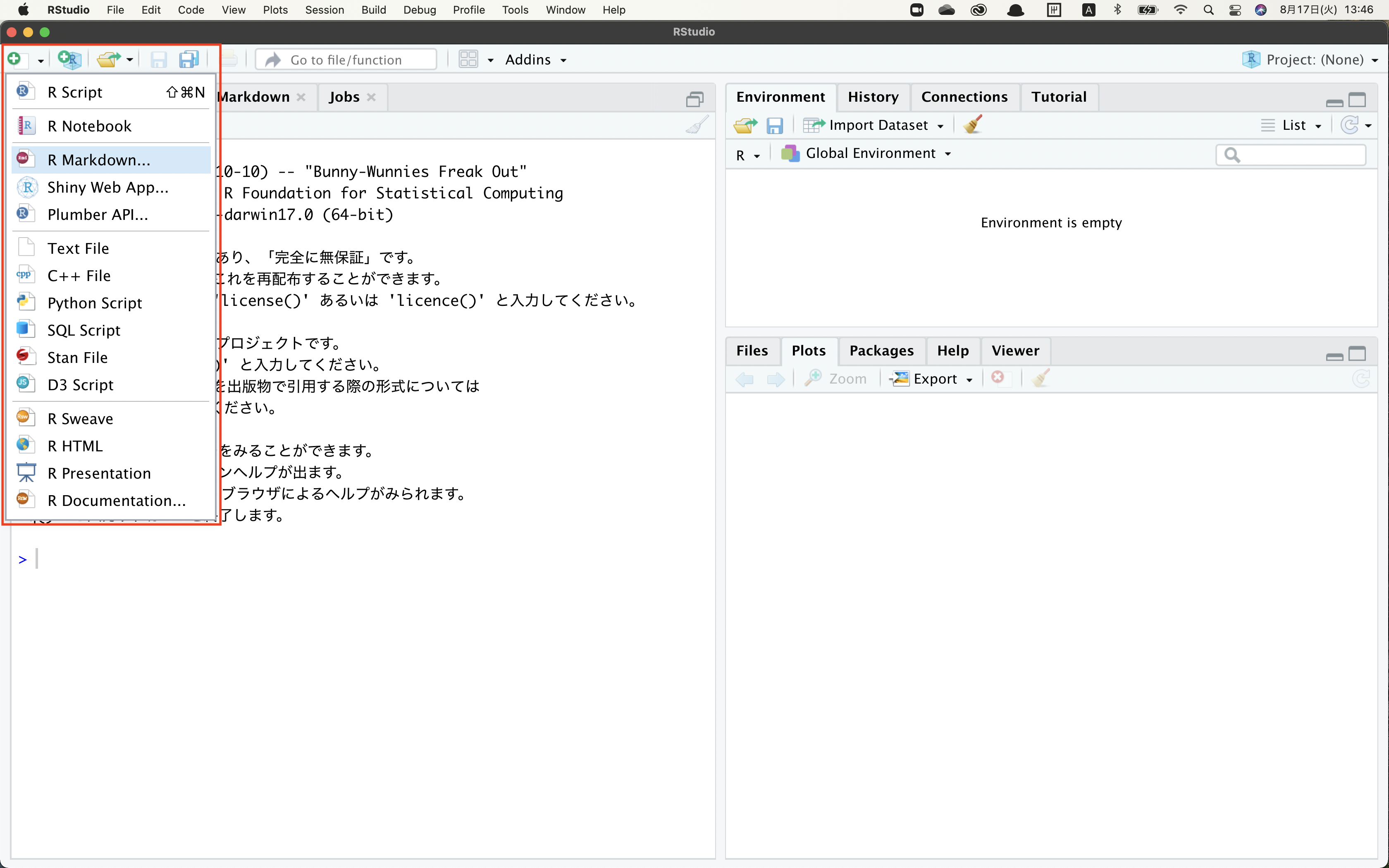
2.2 Rmdファイルの作成2
以下の画面が出るので、titleを決めたOKを選択します。また、初めてRmdファイルを作成する場合、”必要なパッケージをインストールしてい良いですか?”みたいなのが英語で出てくるので、OKを押してインストールしてください。
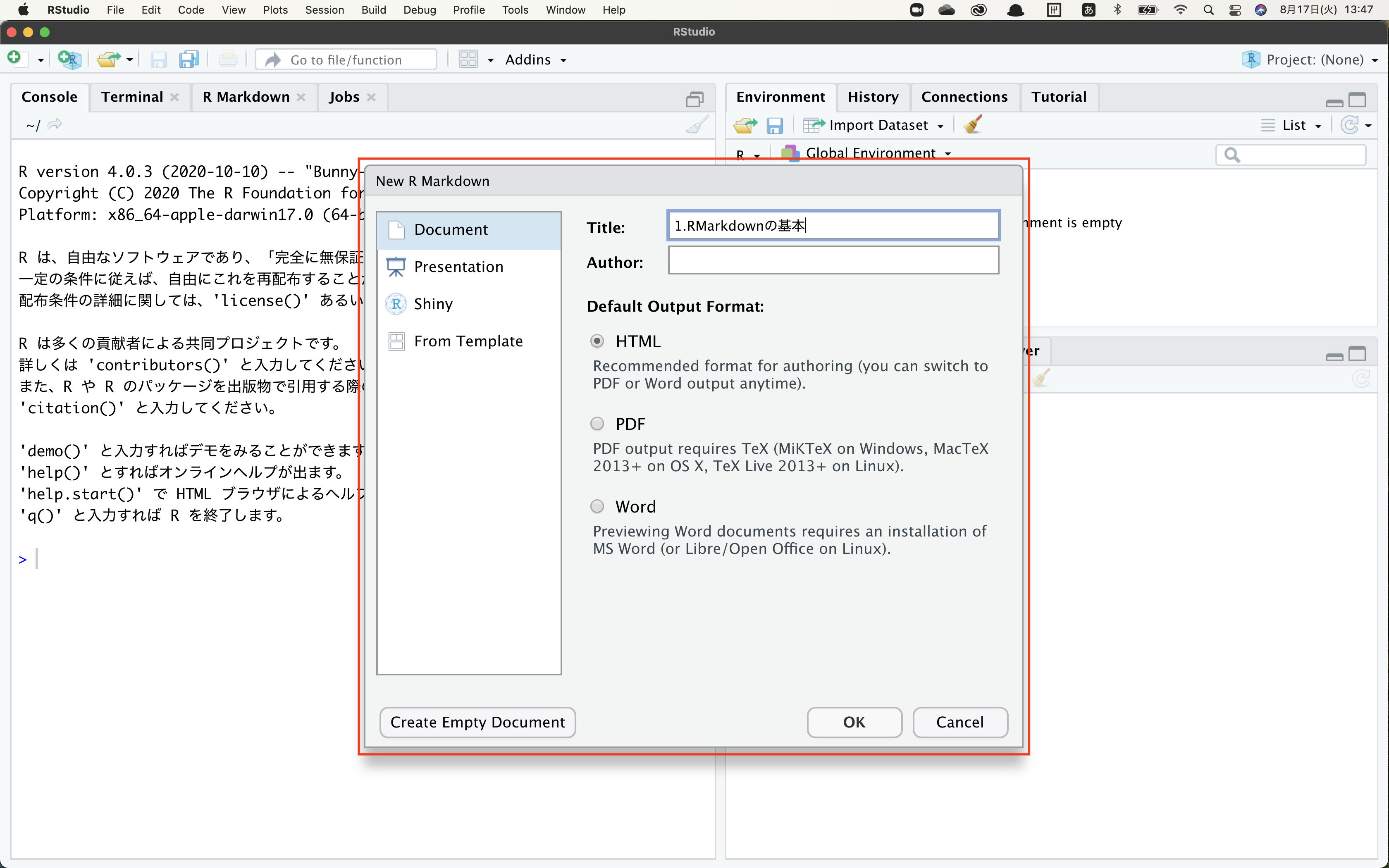
3 Rmdファイルを実行
3.1 Rmdファイルを実行
Rmdファイルを作成したら、以下の画面になります。ここで、以下の画像の赤枠のKnitボタンを押すとこのファイルを実行してレポートを作成してくれます。また、このファイルにすでに色々記述されていて何が何だかわからないと思います。しかしこれは例文なので、6行目以降の記述は気にしなくで大丈夫です。
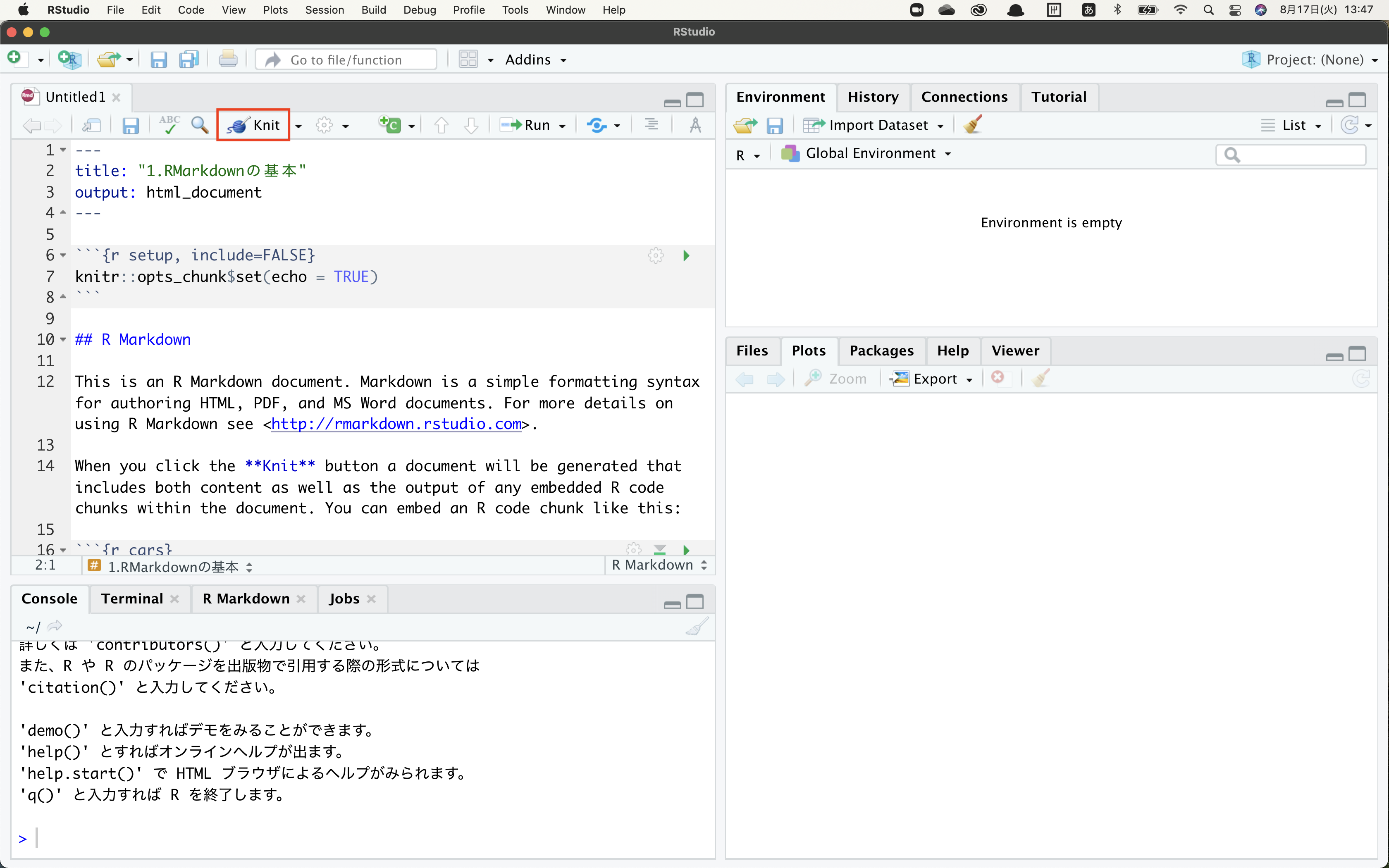
3.2 Rmdファイルの実行結果
実際にRmdファイルを実行すると、以下のように例のレポートが作成されます。このコードについては理解しなくても大丈夫です。最低限、2行目のtitleがタイトルを表していて、3行目がoutputがhtmlになるように指定しているのを表していることは理解しておいてください。